Como integrar o Zoom com a Thinkr
Para utilizar o Zoom em nossa plataforma você precisa realizar inicialmente a configuração, informando dois dados básicos uma única vez, logo após já é possível ter aulas do Tipo Ao vivo.
Como diversos outros serviços, é necessário criar um aplicativo na sua própria conta. Acesse então https://marketplace.zoom.us e realize login com seu usuário.
Após logado, basta clicar no menu
Developr > Build App
Serão listados todos os tipos de aplicativo que o Zoom permite criar, clique em “Create” na opção Meeting SDK:
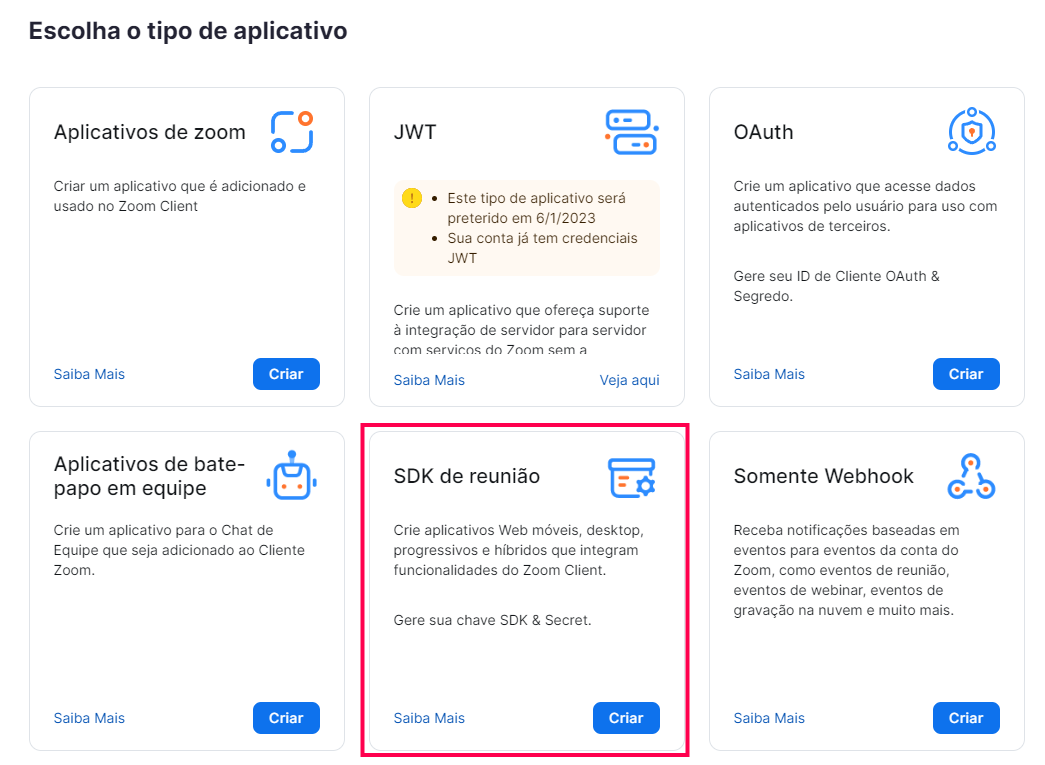
A primeira informação solicitada será o nome do seu aplicativo, ele servirá apenas como identificador, não existe restrição:
Após confirmar o nome você será direcionado para um formulário mais completo, onde serão solicitados alguns outros dados como a URL da sua Política de privacidade, Termos de uso e Suporte. Lembre-se que as 3 informações ficam contidas no Termo de Uso do Thinkr (você configura em Configurações > Gerais > Conteúdos estáticos > Termos de uso) e sua URL é https://SEU_DOMINIO_THINKR/alunos/imprimir_termo_uso
As URLs são opcionais, para finalizar o cadastro, basta incluir as três informações necessárias, que é o nome de sua marca, seu nome e email:
Após confirmar clicando em “Continue”, a aba "App Credentials" já serão exibidos os dados de integração, Cliend ID e Cliente Secret:
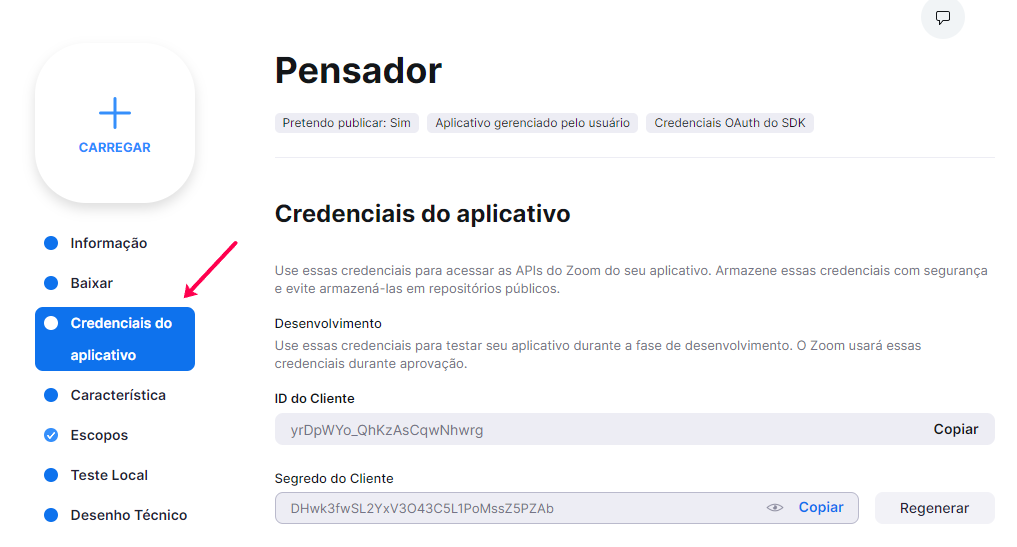
*Só existe integração para o modo "desenvolvedor"
Configurações > Gerais > Integrações > Zoom
De posse dos dados do aplicativo do Zoom, basta preencher os dois campos, com isso você já poderá cadastrar suas aulas do tipo ao vivo com o Zoom:
Ensino > Cursos > Disciplinas > Aulas
Para cadastrar as aulas, basta você escolher a opção Zoom no campo Tipo de Player Ao Vivo e preencher as informações da transmissão:
É preciso colar o código de transmissão nos campos Chave de transmissão e Senha para transmissão (caso houver senha para acesso). Certifique-se que não estão espaços em branco nas duas informações.
Em algumas contas será necessário uma ação em suas configurações do Zoom:
Deve ser desmarcado o campo em Inglês “Somente usuários autenticados podem ingressar em reuniões no cliente na web”.